- 07 Feb 2025
- 8 Minutos para leer
- Impresión
- OscuroLigero
La Firma Electronica de DocuSign en los formularios Kizeo Forms
- Actualizado en 07 Feb 2025
- 8 Minutos para leer
- Impresión
- OscuroLigero
Descubre cómo respaldar legalmente los datos de tus formularios con la herramienta de firma electrónica DocuSign, disponible en Kizeo Forms.
A lo largo de este tutorial encontrarás varios vídeos interactivos. No dudes en usarlos, haz clic en los puntos negros en la parte de abajo del vídeo para pasar a la imagen siguiente.
¿Qué es la Firma Electrónica de DocuSign?
La integración DocuSign simplifica y asegura la recopilación de firmas electrónicas a través de tus formularios Kizeo Forms.
Esta integración te ofrece una solución completa para enviar, rastrear y gestionar el estado de firma de documentos. Facilita la recopilación de firmas certificadas para diversos documentos, como contratos, acuerdos y documentos legales.
La plataforma DocuSign garantiza la validez legal de las firmas electrónicas, cumpliendo con la normativa actual en la mayoría de los países del mundo y garantizando una firma electrónica segura y conforme. En el caso de España y Europa, esta firma cumple con el Reglamento eIDAS (relativo a la identificación electrónica y los servicios de confianza). Para Latinoamérica, también cubre los requerimientos legales de la mayoría de país.
Con el reconocimiento legal de las firmas electrónicas a nivel mundial, puedes crear una cuenta DocuSign para firmar digitalmente y devolver documentos de Kizeo Forms con confianza, brindando una experiencia de firma intuitiva en todos los dispositivos.
Configuración de DocuSign
Requisitos previos:
- Tener una cuenta DocuSign,
- Desde la interfaz de Kizeo Forms, solo un Administrador puede asociar una cuenta de Kizeo Forms con una de DocuSign para que todos los usuarios puedan usar la integración.
Los firmantes no necesitan tener una cuenta DocuSign
La integración se realiza en 2 etapas.
1. La conexión con la cuenta DocuSign
Inicia sesión en tu cuenta de DocuSign para conectarla con Kizeo Forms. Debes ser administrador para poder hacer la conexión entre ambas plataformas. Haz clic en el menú [Mi Interfaz de Administración] y luego selecciona la pestaña [Integraciones] .
2. Crea automatizaciones para solicitar la firma electrónica con DocuSign
Para crear una automatización, debes ser administrador o administrador de grupo con derechos de creación/modificación de formularios.
El acceso a la configuración se realiza a través de la botón [Configurar las automatizaciones] ubicada en la parte superior derecha de la [Creación de Formulario].
En la casilla reservada a Firma Electrónica, haz clic en [+ Añadir] para crear una nueva configuración. Esto se hace en 4 pasos.
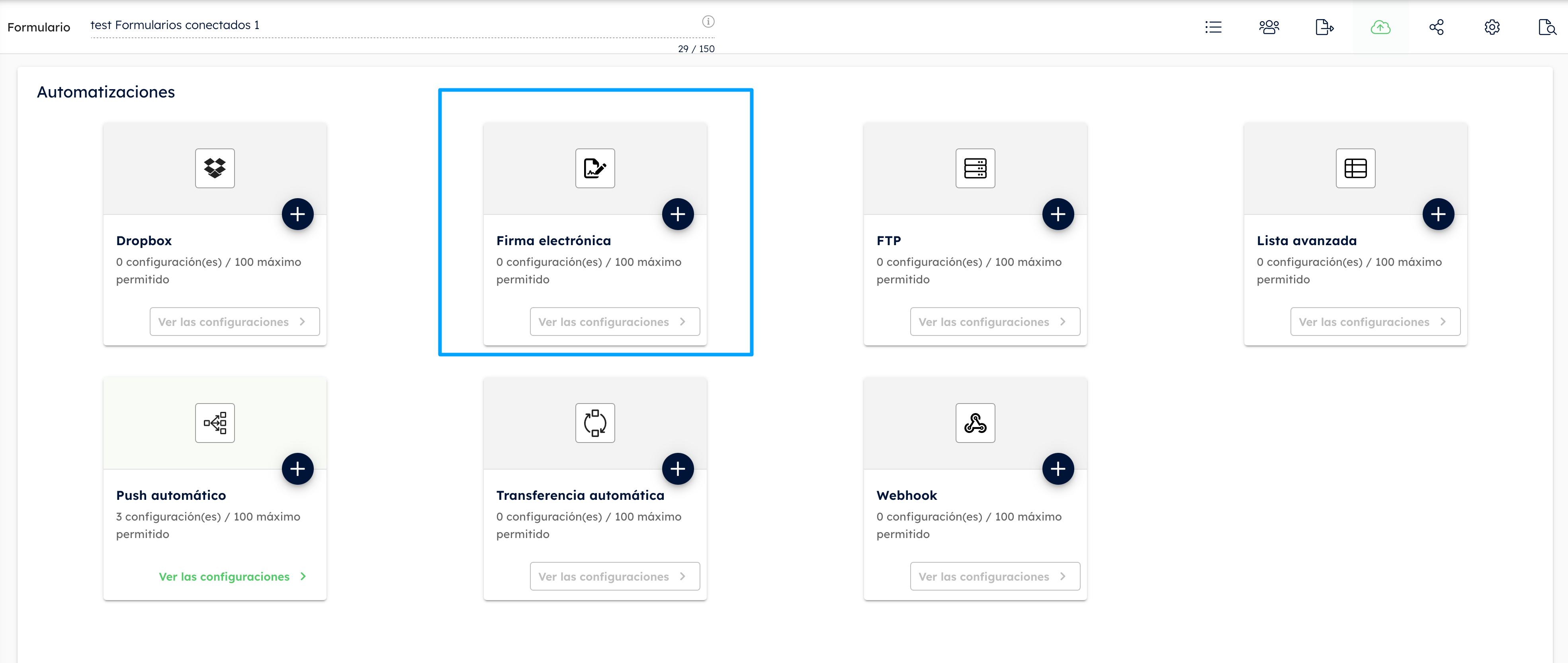
Paso 1 – Elige el proveedor de servicios
Selecciona DocuSign como proveedor.
Paso 2 – Selecciona el reporte (exportación) a ser firmado
La firma electrónica sólo se puede realizar en una única exportación y el formato siempre es PDF. Es por eso que, de forma predeterminate, aparece el PDF estándar, pero puedes seleccionar uno de tus reportes personalizados si lo deseas.
Si tienes varios reportes personalizados, la firma se realizará en el reporte PDF personalizado.
Paso 3 – Elige a los firmantes
El firmante no es necesariamente un usuario de Kizeo Forms, es simplemente la persona que recibe el correo electrónico de DocuSign para poder firmar el documento PDF.
Proporciona los datos de contacto de los firmantes ingresando los campos obligatorios: Nombre, Apellido, Email y Teléfono. Estos se pueden introducir de forma manual o puedes aprovechar las etiquetas de tu formulario para rellanarlas. Esto es muy útil si el firmante debe ser, por ejemplo, alguien que rellena sus datos en un formulario de Kizeo Forms y que no está previamente en tu base de datos. La lista de etiquetas está disponible en la pestaña ubicada en las opciones del formulario [Información]
Si hay varios destinatarios, establece el orden en el que deben firmar el documento. Recibirán una solicitud de firma según el método de notificación elegido.
Las claves que debes saber son:
- El botón [ ✔️ ] valida al firmante
- El botón [📝] te permite modificar el firmante. Esta clave solo aparece una vez validado el firmante
- El botón [➖] te permite eliminar un firmante
- El botón [➕] te permite crear un firmante adicional
- El botón [⬆️] te permite subir al firmante en la lista.
- El botón [⬇️] te permite mover al firmante hacia abajo en la lista.
Los diferentes escenarios:
- Se utilizas las etiquetas de varios campos: el correo electrónico se envía a todos los firmantes, según el orden definido en la Configuración de Firma Electrónica
- Se utilizas la etiqueta de un campo Lista de tipo Múltiple: no se enviará el correo electrónico
- Se utilizas la etiqueta de un campo Tabla: el correo electrónico se envía únicamente al firmante ingresado en la primera línea de la tabla
Los campos elegibles son los siguientes:
- El campo de entrada
- El cuadro de texto
- El campo de lista
- El campo de atributo
- El campo de selección
Paso 4 – Define condiciones de envío
Kizeo Forms transmite tu reporte a DocuSign cuando los datos se guardan y/o modifican. Esto se conoce como las condiciones de envío. Las condiciones avanzadas te permiten condicionar el envío mediante 3 tipos de filtros: Filtro simple, Filtro de fechas dinámica y Filtro configurado.
Define diversos filtros y combínalos con las funciones lógicas Y, O, o incluso ambas.
Las claves que debes tener en cuenta son:
- El botón [✔️] valida la condición
- El botón [📝] te permite modificar la condición. Solo aparece una vez validada la condición
- El botón [➖] te permite eliminar una condición.
- El botón [📑] te permite duplicar una condición de tipo O. Se debe verificar al menos una condición para que se envíen los datos
- El botón [➕] te permite crear una condición de tipo Y. En este caso, se deben verificar todas las condiciones para que se envíen los datos.
- El botón
[Añadir una condición]te permite crear una condición de tipo O.
Descripción general de la configuración de la automatización
Mediante los diferentes botones se puede activar, desactivar, modificar, copiar y eliminar la(s) configuración(es).
La configuración se denomina, por defecto, Firma Electrónica. Si creas varias configuraciones en un mismo formulario, se incrementa un número entre paréntesis: Firma electrónica, Firma electrónica (1), Firma electrónica (2), etc…
Para modificarlo, simplemente haz clic en él, ingrese un nuevo nombre y luego valídalo haciendo clic en la marca de verificación verde. La cruz roja se utiliza para cancelar la modificación.
- Puedes crear hasta 25 configuraciones de Firma Electrónica
- Debajo del tipo de automatización se muestra la indicación x configuración(es) / 25 máximo permitido, siendo x el número de configuraciones, activas o no
- Cuando haya creado 25, los botones
[+ Añadir]y[Copiar]se desactivarán y se mostrará el mensaje «Has alcanzado el número máximo de configuraciones autorizadas» en la parte inferior de la página.
El proceso de validación de tu reporte PDF
De acuerdo con las condiciones definidas en la configuración de Automatización de Firma Electrónica, Kizeo Forms transmite tu reporte a DocuSign así como la lista de firmantes.
Luego, DocuSign activa el envío de un correo electrónico al primer firmante para invitarlo a firmar la exportación de PDF directamente en la plataforma DocuSign. Después de firmar, DocuSign hace lo mismo con el siguiente firmante y así sucesivamente hasta que todos los firmantes firmen el reporte. Una vez que se completan todas las firmas, el administrador de la cuenta de DocuSign recibe un correo electrónico de DocuSign para notificarle que el documento está firmado.
DocuSign gestiona íntegramente el seguimiento de firmas en un documento.
Histórico de los datos
Depuis le menu [Historico]], la tecla  permite saber si el correo electrónico fue enviado y si fue exitoso. Incluso si se envían varios correos electrónicos, el historial solo muestra una línea.
permite saber si el correo electrónico fue enviado y si fue exitoso. Incluso si se envían varios correos electrónicos, el historial solo muestra una línea.
Preguntas frecuentes
- ¿Existen tarifas adicionales asociadas con la integración de DocuSign?
No, la integración de DocuSign no genera ningún costo adicional en tu suscripción a Kizeo Forms.
Ten en cuenta que se requiere una cuenta de DocuSign para configurar esta integración. DocuSign es una plataforma de gestión de firma electrónica y su uso requiere una suscripción independiente.
- ¿Cómo garantiza la integración de DocuSign con Kizeo Forms la validez legal de las firmas electrónicas?
La integración de DocuSign con Kizeo Forms cumple con los requisitos legales vigentes y garantiza la validez legal de las firmas electrónicas mediante el cumplimiento de los estándares regulatorios eIDAS (Identificación Electrónica y Servicios de Confianza).
La solución DocuSign está diseñada para cumplir con estos estándares, garantizando la legalidad, el cumplimiento y la seguridad de las firmas electrónicas recopiladas en tus formularios de Kizeo Forms.
- ¿Cuáles son los pasos para configurar la integración entre DocuSign y Kizeo Forms?
Primero, debes iniciar sesión en tu cuenta DocuSign desde la pestaña [Integraciones] del menú [Mi Interfaz de Administración].
En segundo lugar, se debes configurar la Automatización de Firma Electrónica desde la página [Crear un formulario]. El el desplegable de proveedor de servicios, elige DocuSign.
ℹ️ Para ir más lejos, consulta la sección Configuración presentada anteriormente.
- ¿Cuál es la ventaja de integrar DocuSign y Kizeo Forms?
Con esta integración, tus usuarios podrán enviar documentos para firmar. El historial de los datos permitirá ver si la firma fue enviada a DocuSign o no.
Por otro lado, no podrás seguir el estado de las firmas desde la plataforma web de Kizeo Form. Si deseas hacer este seguimiento, debes hacerlo desde la plataforma DocuSign si tienes el rol de administrador.
No se requiere una cuenta DocuSign para los firmantes de documentos a través de Kizeo Forms..
- ¿Qué tipos de documentos se pueden firmar electrónicamente?
La Integración permite la recopilación de firmas electrónicas para una amplia variedad de documentos, incluso en gestión de recursos humanos, contratación comercial, bienes raíces, procesos de compra y venta, formularios legales y otros tipos de documentos que requieren firmas oficiales.
- ¿Cuál es la diferencia entre una firma digital Kizeo Forms y una firma electrónica DocuSign?
La firma digital en Kizeo Forms te permite agregar una “firma manuscrita” en forma de dibujo o imagen a un formulario digital.
Aunque sencilla y rápida, esta firma no tiene el mismo valor legal que una firma electrónica avanzada. Es adecuado para firmas rápidas y sin riesgo legal.
Por el contrario, las firmas electrónicas de DocuSign están diseñadas para ser seguras, rastreables y cumplen con la normativa actual de la mayor parte del mundo.
Proporcionan valor legal para transacciones financieras y documentos legales, con un certificado de firma y trazabilidad digital completa que garantiza la validez legal demostrable en los tribunales.


%202.svg)
%201.svg)



